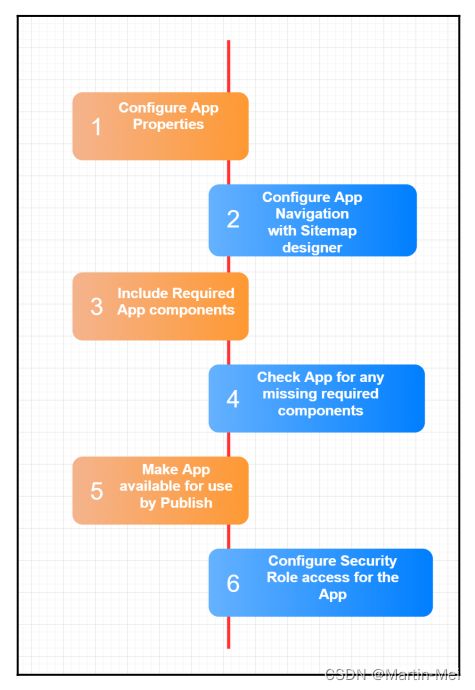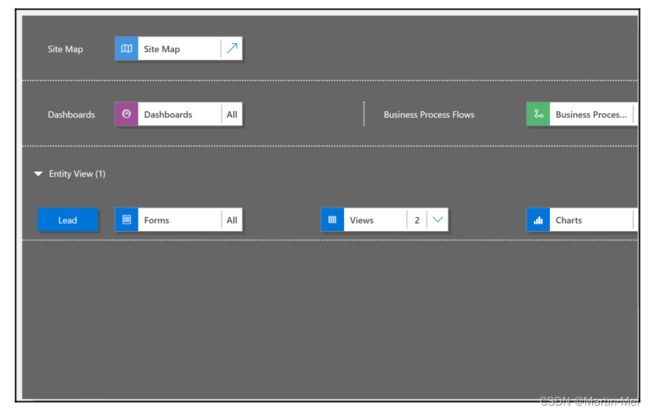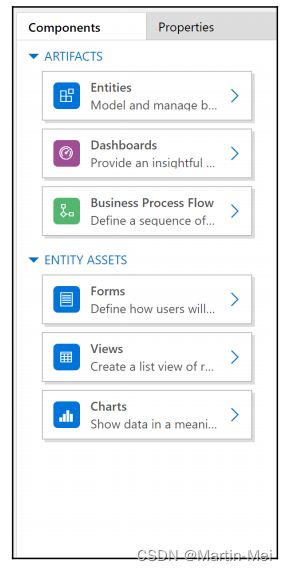Dynamics 365应用程序开发-2.使用应用程序模块设计器设计Apps
Apps是Dynamics 365或Dynamics CRM版本9.x中引入的一项新功能。在以下版本的Dynamics CRM之前,无法创建适用于Dynamics CRM实现中任何模块的自定义应用程序。过去,站点地图只有一层,它为整个组织提供了到各种实体、仪表板等的链接。然而,在微软Dynamics 365中,微软引入了可以满足特定业务领域或模块的应用程序概念。此外,我们在产品本身中有内置的应用程序设计器。此设计器允许管理员、自定义程序或具有适当权限的用户通过在应用程序设计器画布中简单地添加、拖动和删除组件,轻松地设计Apps。
在本章中,我们将介绍以下几点:
- Dynamics 365中的Apps概述
- 配置Apps所需的先决条件权限
- 配置Dynamics 365 Apps
- 了解App属性
- 了解App设计器界面
- 添加和删除组件、验证、发布和保护App
- 导出和导入Apps
Dynamics 365中的Apps概述
Apps是Dynamics 365中引入的一项新功能,为用户提供快速导航,以便快速访问最相关的实体,等等。Apps很方便,每个App都有自己的网站地图。在Dynamics365中设计站点地图的详细信息将在第1章“自定义应用程序导航”中讨论。简而言之,站点地图是一个存储导航链接的组件,并以XML格式内部存储在Dynamics365中。App可以包含以下组件:
- 实体
- 仪表板
- 表单
- 视图
- 图表
- 业务流程
配置Apps所需的权限
在我们开始讨论在Dynamics 365中配置Apps所需的步骤之前,重要的是要了解特定用户在能够访问配置Apps之前所需的先决安全权限。如果你想让超级用户或最终用户能够设计和使用自己的App,这一点尤为重要。下表总结了在Dynamics 365中配置Apps所需的最低权限:
|
Sr. No.
|
Entity name
|
Read
|
Write
|
Create
|
|
1.
|
App
|
Yes
|
Yes
|
Yes
|
|
2.
|
Solution
|
Yes
|
||
|
3.
|
Customization
|
Yes
|
Yes
|
通过CRM屏幕详细查看安全角色区域如下:
- 在Dynamics 365的“自定义”选项卡下,应配置安全角色:应用程序的读取、写入和创建权限。请参阅以下屏幕截图:

- 在Dynamics 365的“自定义”选项卡下,应配置“安全角色:自定义的读取和写入权限”。请参阅以下屏幕截图:
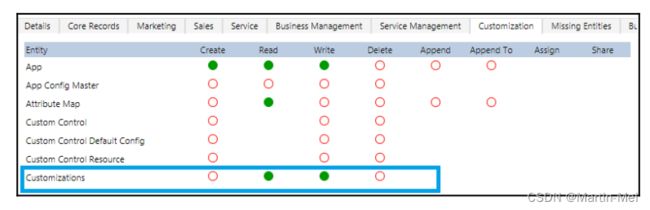
- 在Dynamics 365的“自定义”选项卡下,应配置“安全角色:自定义的读取和写入权限”。请参阅以下屏幕截图:
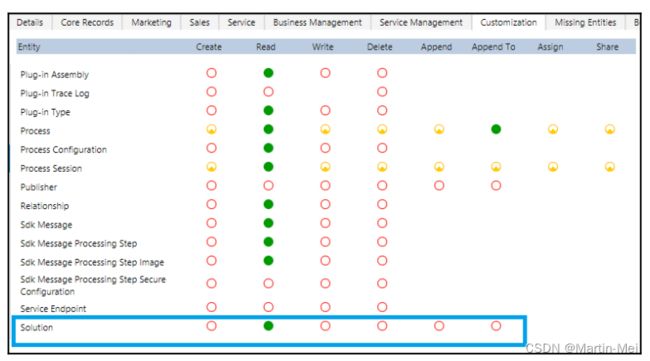
注意:系统管理员和系统自定义程序角色已经具有配置Dynamics 365 Apps的必备权限。需要配置前面的安全权限,以防除上述安全角色外的某些安全角色需要访问权限来配置Dynamics 365 Apps。
配置Dynamics 365 Apps
在本节中,我们将了解配置Dynamics 365 Apps所需的各种步骤。下图概述了配置Dynamics 365 Apps所需的步骤:
以下是每个步骤的说明:
- 配置App属性:需要将名称、唯一名称、图标等App属性配置为配置App的起点。下一节将详细介绍。
- 使用站点地图设计器配置App导航:每个应用程序都可以有自己的站点地图。详细描述见第1章“自定义应用程序导航”
- 包含必需的App组件:App组件可以由需要包含在App中的工件或实体资产组成。
- 检查App是否有任何丢失的必需组件:需要检查App中是否有任何缺少的必需组件。这可以通过在发布App之前点击“验证”来完成。
- 使App可供发布使用:为了让用户能够访问该App,需要发布该App。以下部分提供了详细说明。
- 配置App的安全角色访问:可以对App进行安全保护,只允许某一组用户访问该App。以下部分提供了详细说明。
了解App属性和设计器界面
App有一些特定的属性,在配置App之前,我们需要了解这些属性。在配置App前,需要提供以下属性。下表总结了这些特性:
|
S. No.
|
属性名 | 属性描述 |
| 1 |
Name
|
需要提供此属性才能为App提供唯一名称。 |
| 2 |
Unique Name
|
“唯一名称”是基于“名称”属性自动填充的。它包含一个从发布者前缀中选取的前缀。唯一名称的唯一部分可以更改(而不是前缀,因为它是从解决方案的发布者中选取的)。 唯一名称只能包含英文字符或数字。 |
| 3 |
Description
|
此属性包含App设计目的的简短描述。 注意:建议您使用此属性为应用程序提供有意义的描述,因为它将为正在进行的CRM自定义和维护提供有用的信息。 |
| 4 |
Icon
|
此属性的默认设置是选中的“使用默认App缩略图”。 如果您想为App图标使用不同的web资源,请清除此复选框,并将web资源作为App的图标。此图标将显示在App的预览磁贴中。 |
| 5 |
Client type
|
此属性允许您为App选择客户端类型行为。它可以是以下其中一种: •Web:这是Dynamics 365的经典Web浏览器客户端界面 •统一界面:这是经过改进的Dynamics 365 web浏览器客户端界面,在PC和移动设备上具有相似的外观 |
| 6 |
App URL suffix
|
APP URL属性是根据指定的应用程序名称自动填充的。 应用程序URL必须是唯一的。 格式如下: •内部部署:http:// •在线部署:https:// crm#.dynamics.com/Apps/ 注意:如果清除,则会使用应用程序ID自动生成 App URL。 |
| 7 | 使用现有解决方案创建应用程序 | 此属性可用于从已安装的解决方案列表中创建App。 选择此选项后,“完成”按钮将切换到“下一步”。 选择“下一步”后,可以选择可用的解决方案。如果在解决方案中配置了任何站点地图,它也将可供选择。 选择“解决方案”后,如果站点地图是解决方案的一部分,则可以选择“完成”。 解决方案或站点地图中的组件会自动添加到App中。 |
| 8 | 选择欢迎页面 | 此属性允许您选择要配置为App欢迎页面的web资源。 这是一个有用的属性,用于配置链接,这将有助于用户使用应用程序或视频/升级说明链接等。 当用户打开App时,此链接始终显示在欢迎屏幕上。 用户可以稍后选择“下次不显示此欢迎屏幕”以禁用该页面,然后下次打开App时该页面将不会显示。 |
了解App 设计器界面并向App添加组件
既然我们已经了解了上一节中的App属性,现在是时候使用Dynamics 365应用程序设计器配置我们的第一个Dynamics 365 App了,也了解了界面。可以采取以下步骤创建Dynamics 365 App:
- 导航到“设置”|“应用程序”,如以下屏幕截图所示:
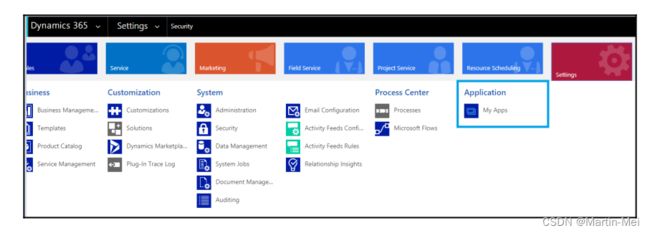
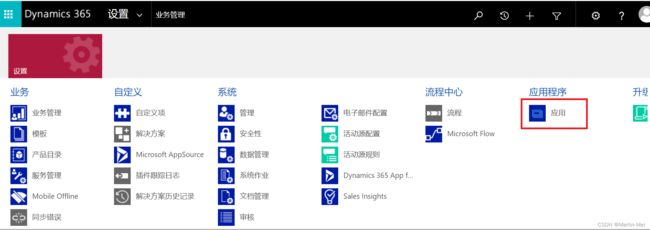
- 在“应用”屏幕上,您将能够看到现成的已配置应用程序列表,或您组织中已配置的任何其他自定义应用程序:

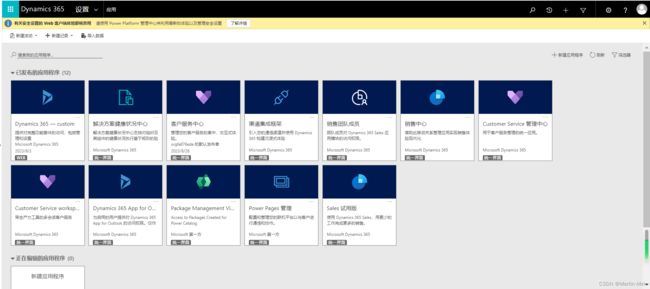
- 在“应用”屏幕上,选择屏幕右上角的“创建新应用程序”按钮,如以下屏幕截图所示:
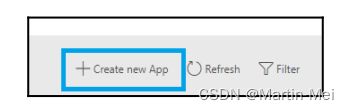
或者,您也可以在屏幕上的“正在编辑的应用程序”选项下选择“创建新应用程序”互动程序,该互动程序位于“我的应用程序屏幕”底部: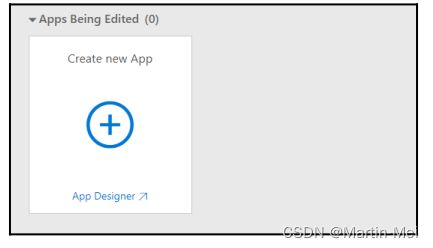
- 下一个屏幕将显示应用程序设计器屏幕,其中包含我们在上一节中描述的所有应用程序属性:
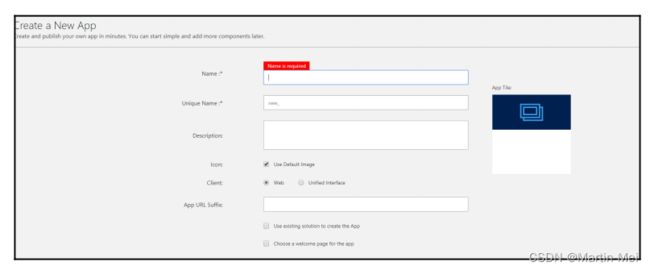
- 为应用程序选择一个有意义的名称。在我们的案例中,我们正在创建一个用于快速进行潜在客户开发的应用程序,因此我们将该应用程序称为潜在客户开发。请注意,“唯一名称”、“应用程序URL后缀”和“Web URL”属性是自动生成的:
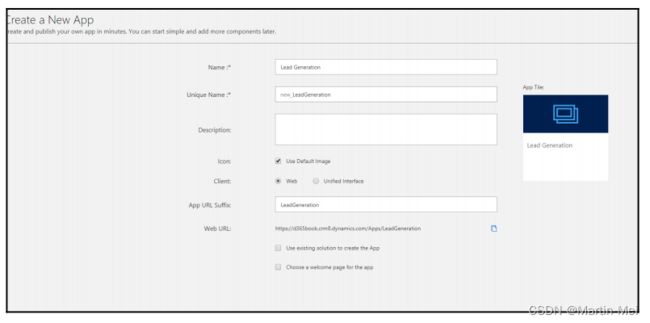
注意:在此步骤中,我们保留应用程序的默认属性。您可能希望覆盖这些自动生成的属性。 - 提供应用程序的有意义的描述(URL应该是唯一的):
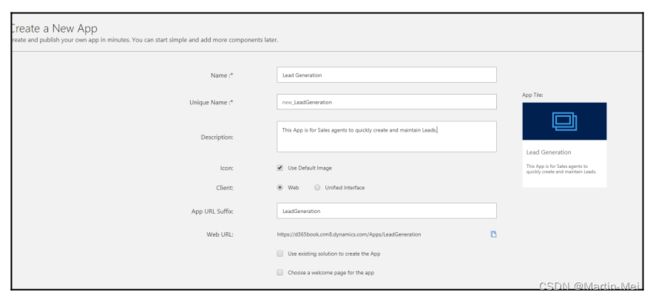
此外,我们将保持客户端类型为Web(经典的CRM Web界面)。 - 要为应用程序选择不同的图标,请取消选中“使用默认图像”复选框,然后选择要用作应用程序图标的web资源:

我们将为此特定应用程序选择传统CRM图标。请注意,选择图标后,在右侧的应用程序平铺预览下,您可以看到应用程序平铺的预览: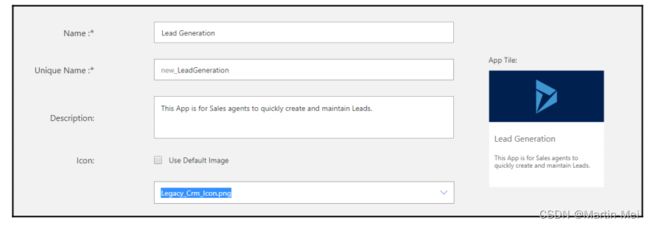
- 您可以选择使用现有解决方案创建应用程序,也可以为应用程序选择欢迎页面。我们将跳过第一个Dynamics 365应用程序的设置,然后单击应用程序设计器屏幕右上角的“完成”:
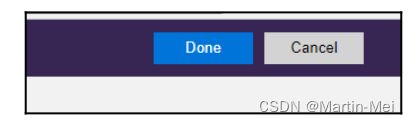
- 单击“完成”后,应用程序设计器将导航到屏幕以选择不同的组件。
应用程序可以由两种不同类型的组件组成,如下表所示:S.No.Component NameComponent Contents1 Artifact实体、仪表板和业务流程 2 Entity Assets表单、视图、图表等 现在让我们了解一下应用程序设计器的布局。应用程序设计器分为两个不同的区域:
- 单击应用程序设计器画布区域中的“站点地图”区域中的箭头图标,您将看到“站点地图设计器”。站点地图设计器在第1章“自定义应用程序导航”中进行了详细讨论,如以下屏幕截图所示:

在以下Sitemap编辑器屏幕上点击“保存并关闭”。
注意:有关Sitemap和Sitemap Designer的详细信息,请参阅第1章“自定义应用程序导航”。 - 请注意,Lead实体是所选站点地图的一部分,已在应用程序设计器的实体视图中可用。类似地,所选站点地图上的所有组件在应用程序设计器上都自动可用:
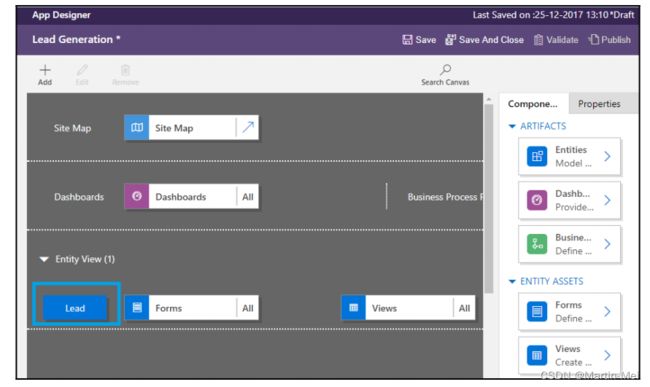
- 默认情况下,选择实体资产,所选实体的所有窗体和视图都可以在“实体视图”下使用。让我们更改视图。单击“视图”选择旁边的“全部”,然后选择您希望在此应用程序中使用的视图。在这里,只选择了All Lead和Closed Lead视图:
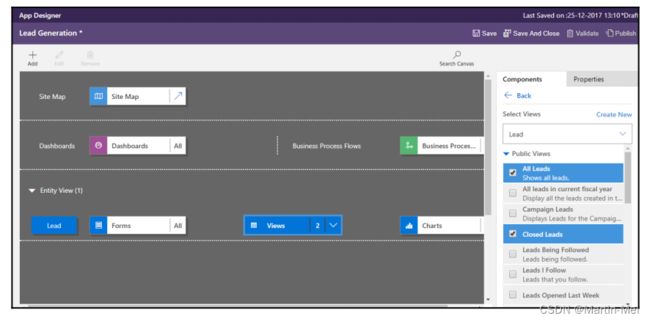
您也可以提供类似的表格和图表选择,然后单击屏幕右上角的“保存”。 - 接下来,让我们看看屏幕的工件一侧。在这里,您可以看到提供了“站点地图”、“仪表板”和“业务流程”,并且默认选择“全部”:

- 我们可以选择Business Process Flow磁贴,然后单击显示All的区域。完成此操作后,我们可以选择当前应用程序中可用的适当业务流程。因为这是线索
Generation应用程序,我们只选择Lead to Opportunity Sales Business Process Flow,它在开箱即用的Dynamics 365中提供: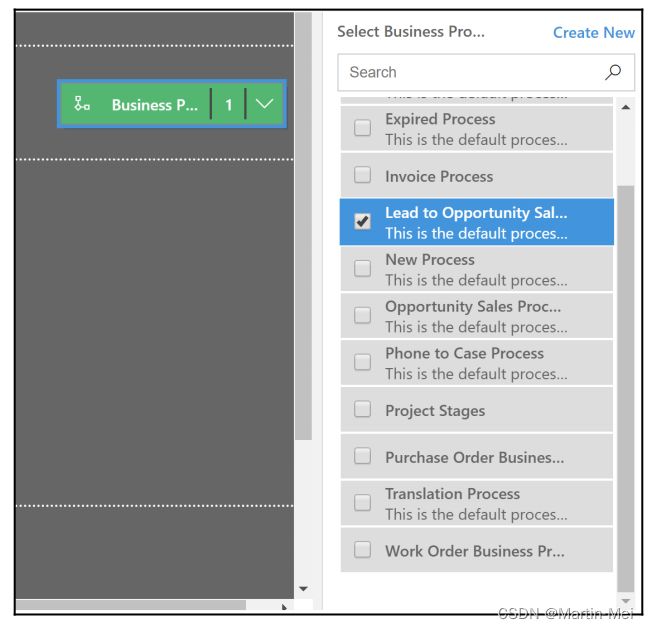
- 一旦您选择了特定的业务流程,应用程序设计器就会自动选择其下的所有实体:
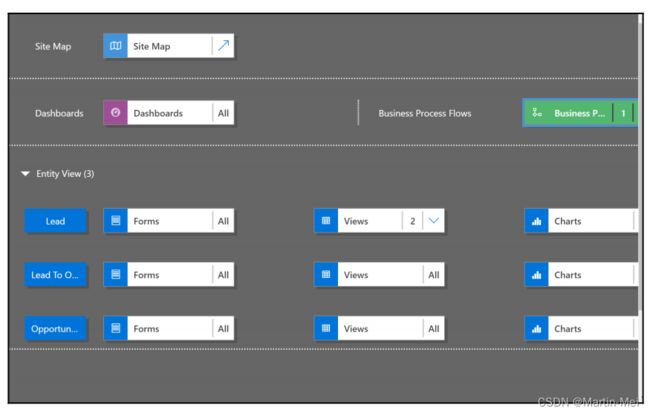
- 接下来单击“保存”。然后单击应用程序设计器右上角的“验证”:
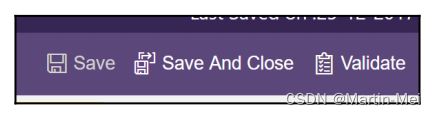
- 验证后,您可能偶尔会收到警告或错误,如下所示:

- 就我们而言,这些只是潜在的警告。所以,我们可以跳过它们;但是,不能跳过错误警告。我们可以通过单击“发布”来发布我们的应用程序。这将成功发布应用程序:
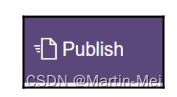
使用自定义App
在上一节中,我们发布了一个名为Lead Generation的新的自定义应用程序。在本节中,我们将尝试使用我们新创建的自定义应用程序。按照以下步骤使用新创建的自定义应用程序:
- 展开Dynamics 365下的区域,您应该能够找到新发布的用于潜在客户开发的Dynamics 365应用程序:
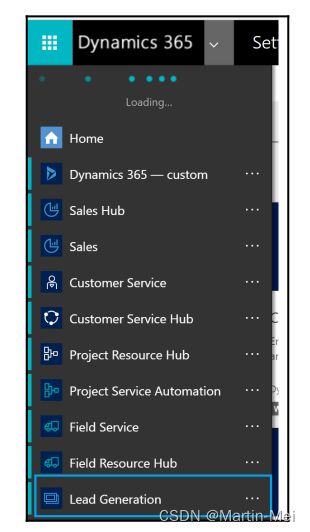
注:本章下一节将讨论安全注意事项。目前,用户有权访问该应用程序,因为它是系统管理员角色。
或者,用户也可以导航到“设置”|“我的应用程序”,并在“已发布应用程序”列表中查看该应用程序:
- 请注意,新应用程序现已启动,站点地图中的导航选项显示了我们之前配置的站点地图:
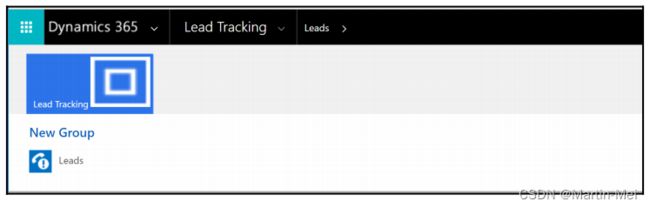
- 此外,如在实体资产配置中所选,Lead中只有两个视图可供使用:
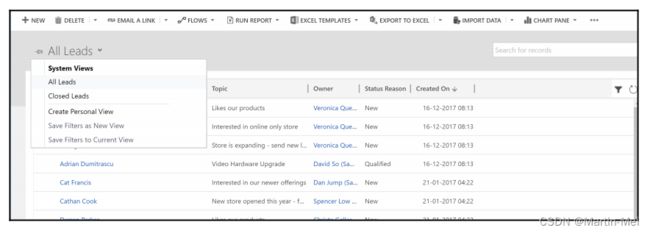
保护应用程序
在现实世界的场景中,通常要求只允许特定的用户访问特定的应用程序。对于这一要求,我们可以确保应用程序只能通过某些安全角色访问。
我们现在希望编辑Lead Generation应用程序的安全权限,使其仅适用于销售经理和销售人员的安全角色。我们可以通过仅为某些安全角色启用应用程序访问来做到这一点。按照以下步骤仅为某些安全角色启用应用程序访问:
- 导航到Settings | MyApps,然后在Lead Generation应用程序下选择More options:
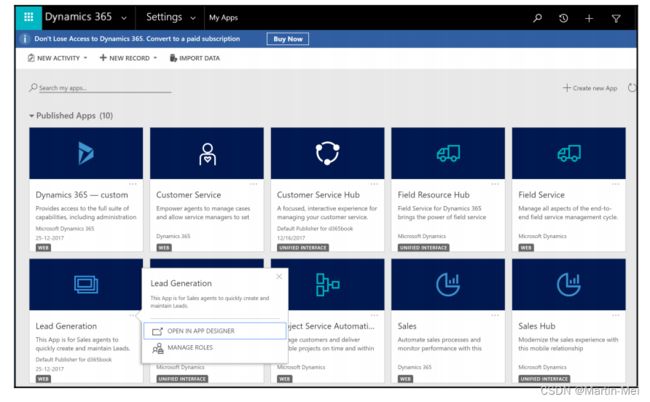
- 选择管理角色选项。这将启动屏幕右侧的“管理角色”窗口,在该窗口中可以选择各种安全角色。选择适当的角色,然后单击“保存”:
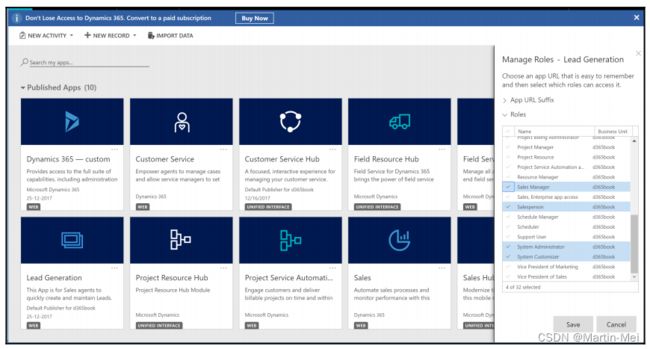
注意:默认情况下,系统管理员和系统自定义程序角色对所有应用程序都具有完全访问权限。建议您保留此设置,因为这些安全角色将来需要维护或自定义应用程序。
现在,Lead Generation应用程序仅适用于销售经理和销售人员角色,以及系统管理员和系统定制人员角色。
编辑现有应用
如果我们希望编辑应用程序中任何工件或实体资产组件的布局或自定义,我们可以使用以下步骤来完成:
- 导航至Settings | MyApps,然后在Lead Generation App下选择More options:
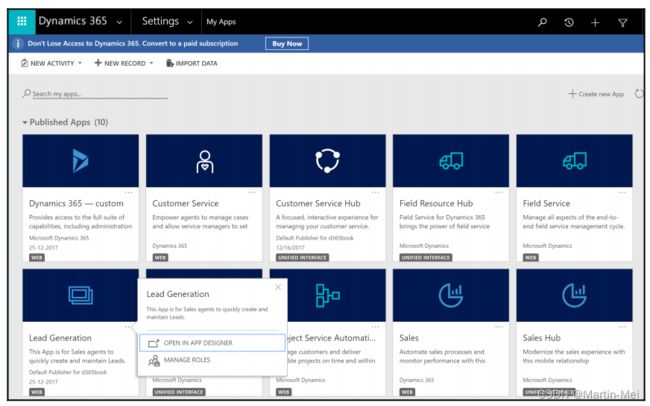
- 选择OPEN IN APP DESIGNER选项。这将启动应用程序的应用程序设计器窗口:

现在,Lead Generation应用程序可以根据需要进行编辑和保存。然后,需要对其进行验证并再次发布,以便将更改反映给用户。
导入和导出应用
应用程序可以作为CRM解决方案组件从一个环境打包到另一个环境。要导出潜在客户开发应用程序,请执行以下步骤:
- 导航到“设置”|“解决方案”,然后创建一个名为“潜在客户开发”的新解决方案。您可以选择打开正在使用的现有解决方案。请注意左侧的“应用程序”选项:
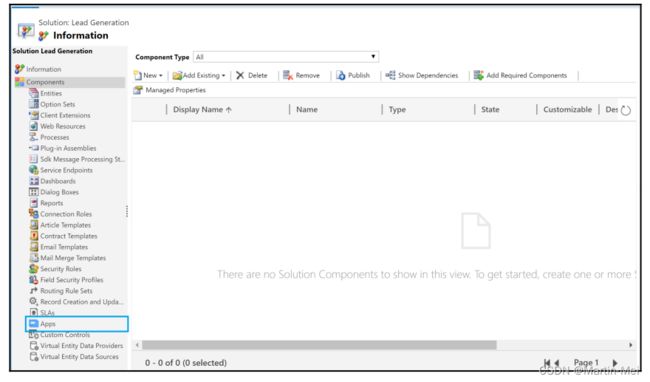
- 接下来,选择“添加现有应用程序”按钮:

- 选择Lead Generation应用程序,然后单击“确定”:
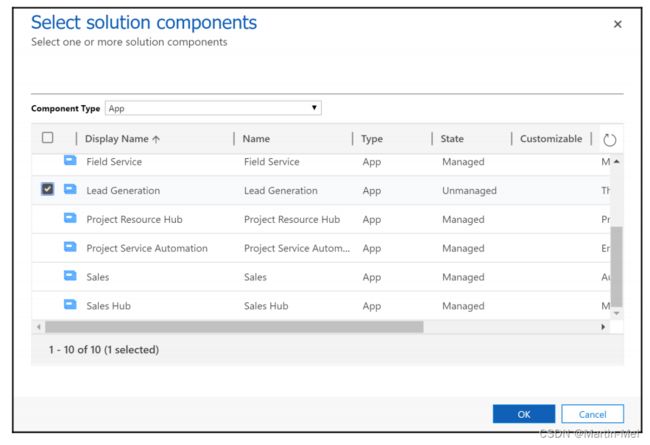
- 如果您尚未包含为应用程序创建的自定义网站地图,系统将提示您包含所需组件。选择Yes,include required component选项,然后单击OK:
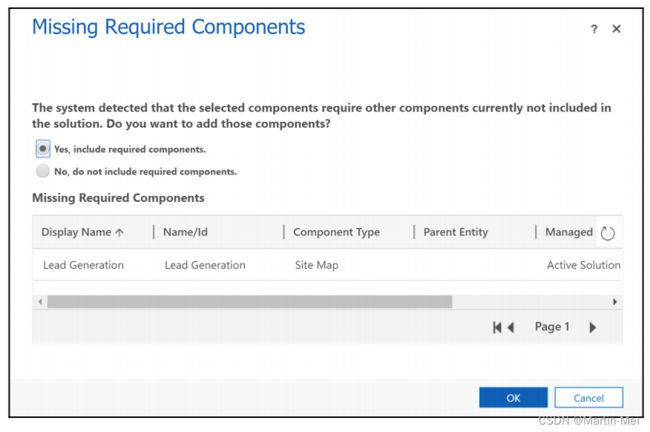
- 潜在客户开发应用程序现已添加到CRM解决方案中。现在可以将其导出为CRM解决方案ZIP文件,并导入到任何其他环境中。
删除应用
有时Dynamics 365实例中不再需要应用程序,您可能希望删除该应用程序。按照以下步骤删除Dynamics 365中的应用程序:
- 导航到包含应用程序的解决方案。在我们的案例中,我们为此创建了一个潜在客户开发解决方案。导航到“自定义”区域下的“设置|解决方案”,然后打开“潜在客户开发”解决方案。单击屏幕左侧可用的解决方案组件中的应用程序选项:

- 选择Lead Generation应用程序,然后单击Delete按钮:

- 系统将提示您确认删除。单击删除:
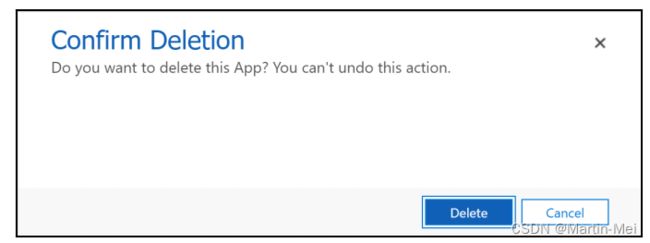
注意:建议您也从CRM实例中删除为特定应用程序创建的网站地图,否则,如果使用类似名称创建应用程序,将来可能会出现问题。 - 该应用程序现在已从CRM系统中删除。
App Designer的Web浏览器和操作系统支持
应用程序设计器可用于以下操作系统和web浏览器组合:
- Microsoft Edge on Windows 10
- Internet Explorer 11 on Windows 10或Windows 8.1
- Internet Explorer 11 Modern on Windows 8.1
- Internet Explorer10 over on Windows 8
- Internet Explorer 10 Modern on Windows8
- Mozilla Firefox on Windows 8、Windows 8.1或Windows 10
- Google Chrome on Windows 8或Windows 10
- Apple Safari on MAC OS X
总结
在本章中,我们看到了应用程序是如何在Dynamics365中作为一种新的强大导航功能引入的。我们还了解应用程序如何为用户提供快速访问日常CRM工作所需的最相关选项。现在,我们可以为每个应用程序提供多个站点地图,并在产品本身中内置应用程序设计器工具。我们还详细了解了新的应用程序设计器以及可以通过它执行的一些常见操作。
在下一章中,我们将介绍新的站点地图设计器,以及如何使用它来创建具有直观拖放功能的站点地图。